 アウトラインプロセッサ iPhone アプリケーション
アウトラインプロセッサ iPhone アプリケーションWhat’s New
- Dropbox support
- Updated account settings UI
文書のアウトラインを作成する iPhone アプリケーション『Outliner』が、新しいアイコンになってアップデート。
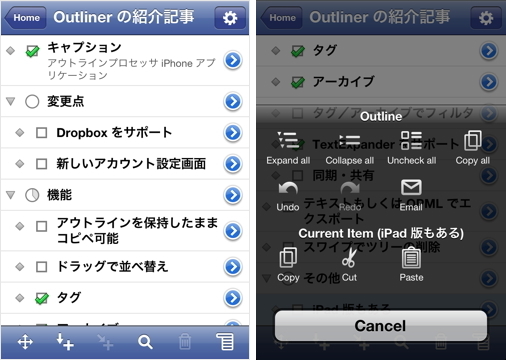
これまでにも『Outliner』で作成したアウトラインを「Outliner Online」と同期し、Mac /PC の Web ブラウザでログインしてテキスト、もしくは OPML ファイルでダウンロードできましたが、本バージョンから Dropbox でも同期できるようになりました。
アウトラインの情報画面に「Storage」の項目が加わり、ここから同期先を選択できます。Dropbox を選択した場合には、「Outliner」フォルダに OPML ファイルで書き出され、同期後、Dropbox のアイコンがつきます。
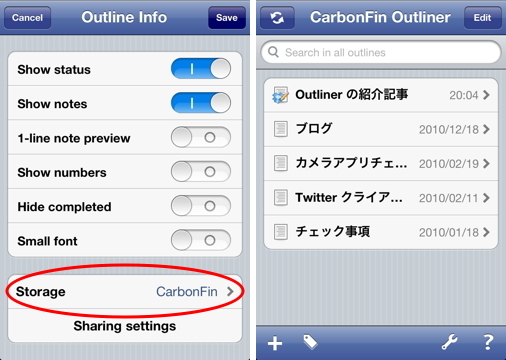
新規にアウトラインを作成するには、ホーム画面左下の「+」アイコンをタップし、情報画面でタイトルをつけて保存します。
たくさんのアウトラインを作成している場合には、アーカイブの設定や、タグをつけておくことで、フィルタリングできます。
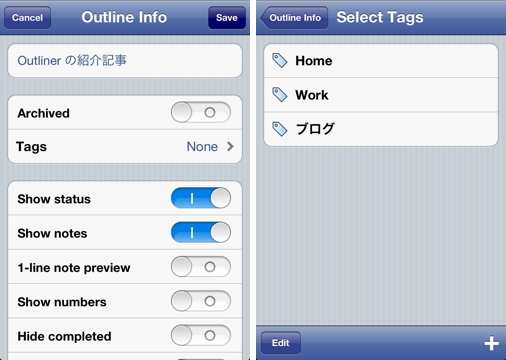
トップ画面に並んだアウトラインのタイトルをタップすると、編集画面に切り替わります。
ノードタイトル右側の「>」アイコンをタップすると詳細画面に切り替わり、ノードにメモをつけたり、概要を記述できます。「Save」ボタンをタップすると保存して前の画面に戻りますが、その左のボタンをタップすると、詳細画面から新規ノードを作成できます。
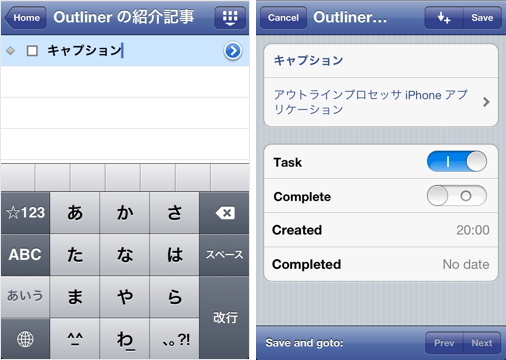
ノードを選択した状態で、左から3つ目のアイコン(赤丸)をタップすると、選択したノードの子ノードを作成。改行すると、自動的に兄弟ノードが作成され、次々にアイデアを書き出せます。
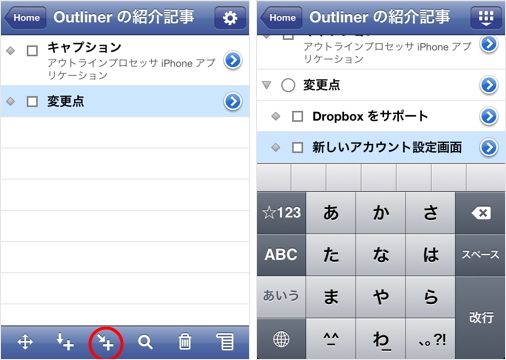
アウトラインの情報画面で「Show status」をオンにしておくと、チェック式のタスク項目としてアウトラインを構成し、To Do リストやプロジェクト管理にも使えます。ツールバー左側のアイコンをタップすると、ドラッグ、もしくはカーソルキーを使ってノードを並べ替えることができます。
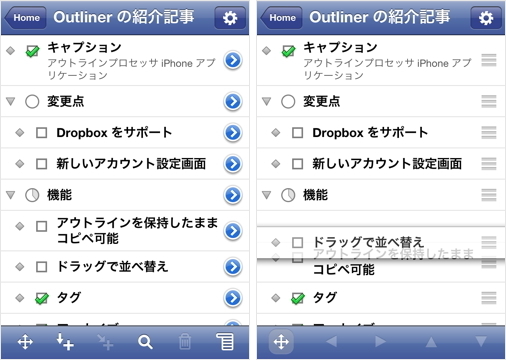
ルーペのアイコンをタップすると検索フィールドを表示し、入力したキーワードを含むノードをハイライト表示します。
ツールバー右側のアイコンをタップするとアクションシートを表示し、ノードをコピー/カット/ペーストするなどのアクションをおこなえます。
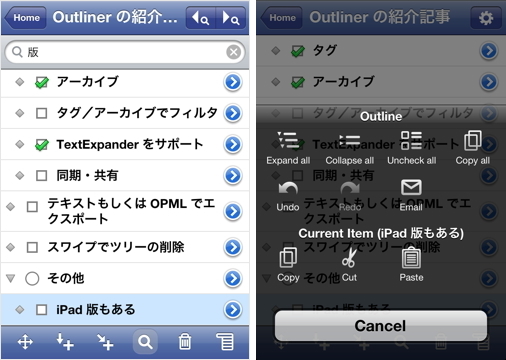
「Copy all」を選択すると、アウトラインを保持したままクリップボードにコピーし、テキストを扱える、ほかのアプリケーションにペースト可能(下は『iA Writer』)。「Email」を選択すると、アウトラインをテキスト、もしくは OPML ファイルに書き出してメール送信できます。
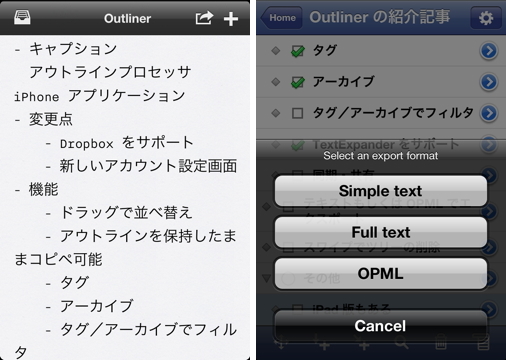
iPad 版の『Outliner for iPad』もあります。


コメント
[…] […]